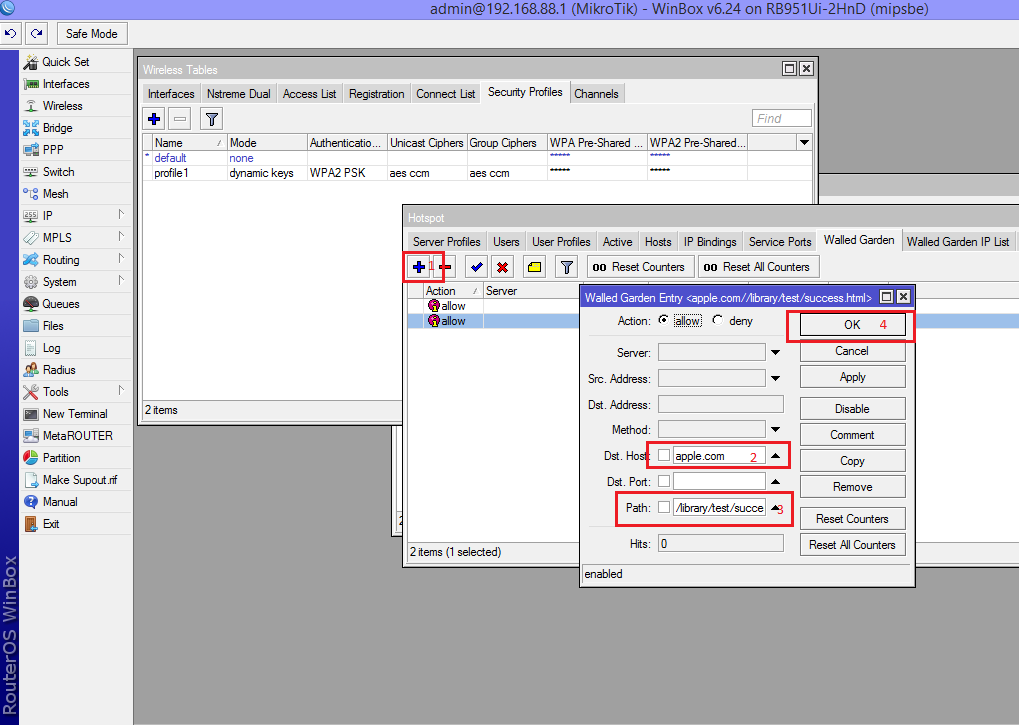Настройка hotspot.
Настройка hotspot.
Делаем все через winbox.
Добавляем вторую сеть:
1. Идем в Wireless и щелкаем +.
2. Выбираем VirtualAP.
3. Обзываем HotSpot.
4. Настраиваем, как хотим: у меня без шифрования, название HotSpot.
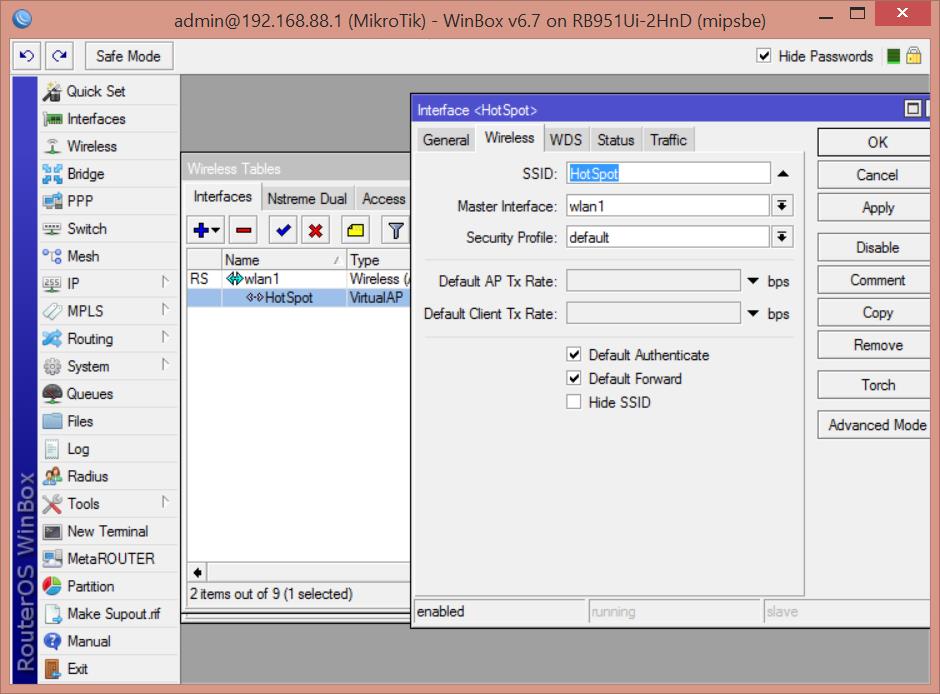
Настройка Bridge-интерфейса хотспота (в основном меню):
1. Добавляем Bridgeс названием Bridge_HP.
2. Остальное по умолчанию.
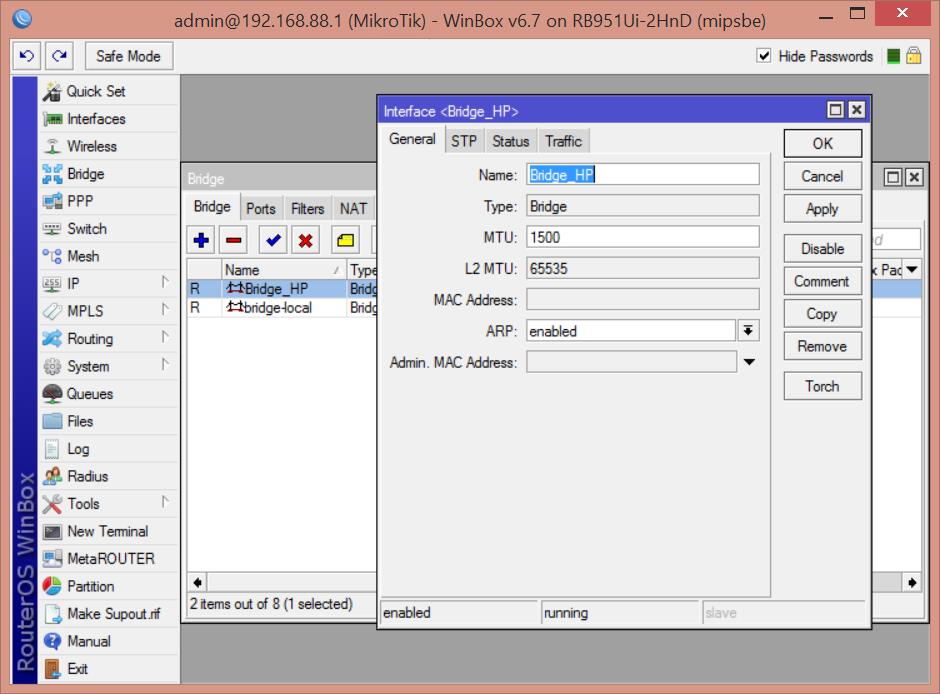
Привяжем к сетевому адаптеру (или wi-fi или Ethernet) наш новый бридж.
1. В окне bridge переходим в закладку Ports.
2. Добавляем порт (у меня это MasterEthernetport 4 и вторая wifiсеть HotSpot).
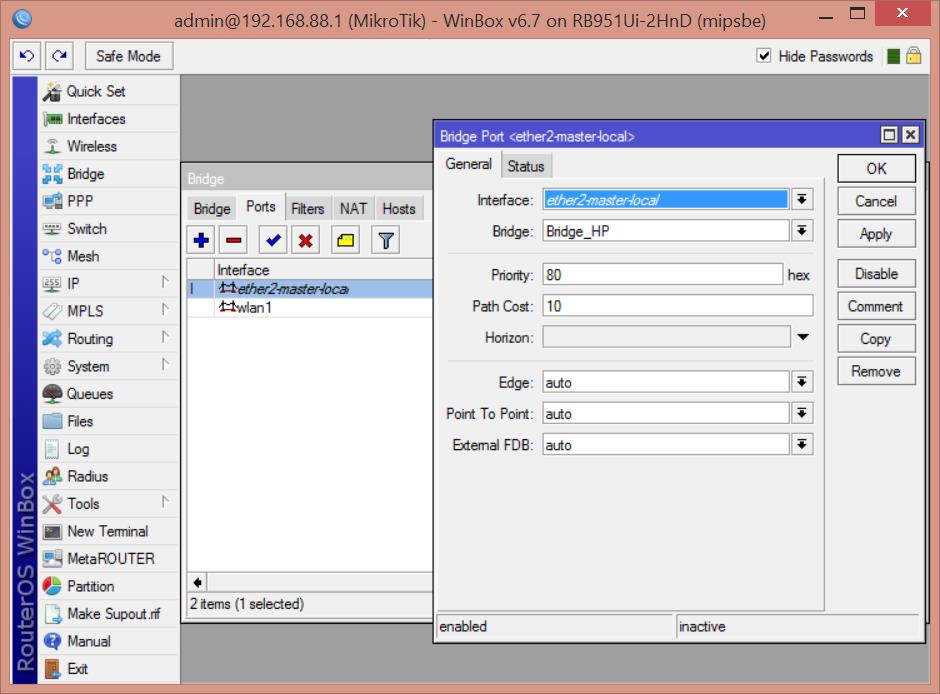
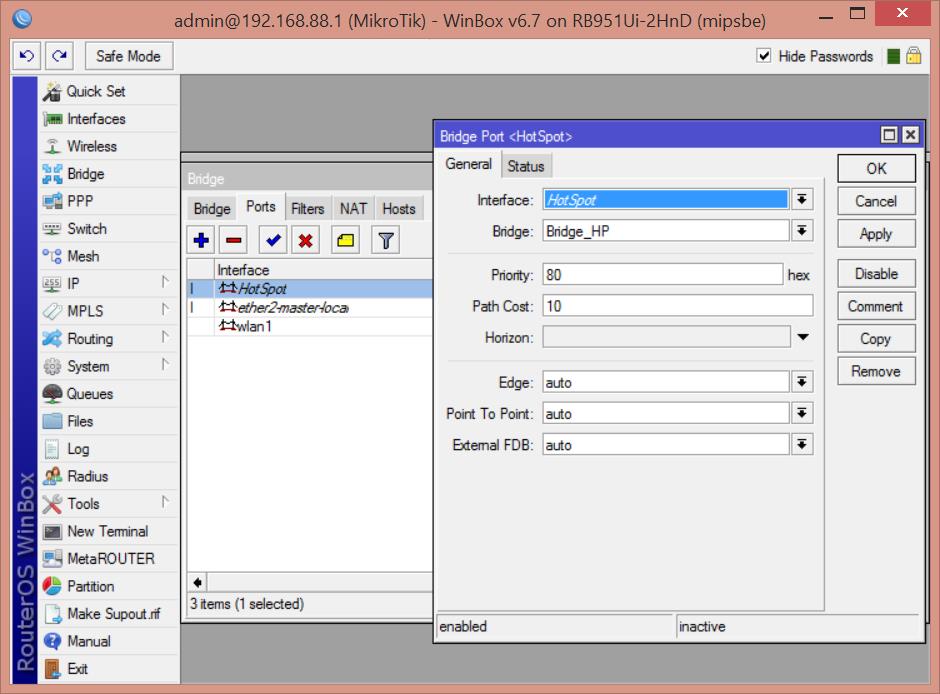
Теперь нужно настроить зону IP-АДРЕСОВ.
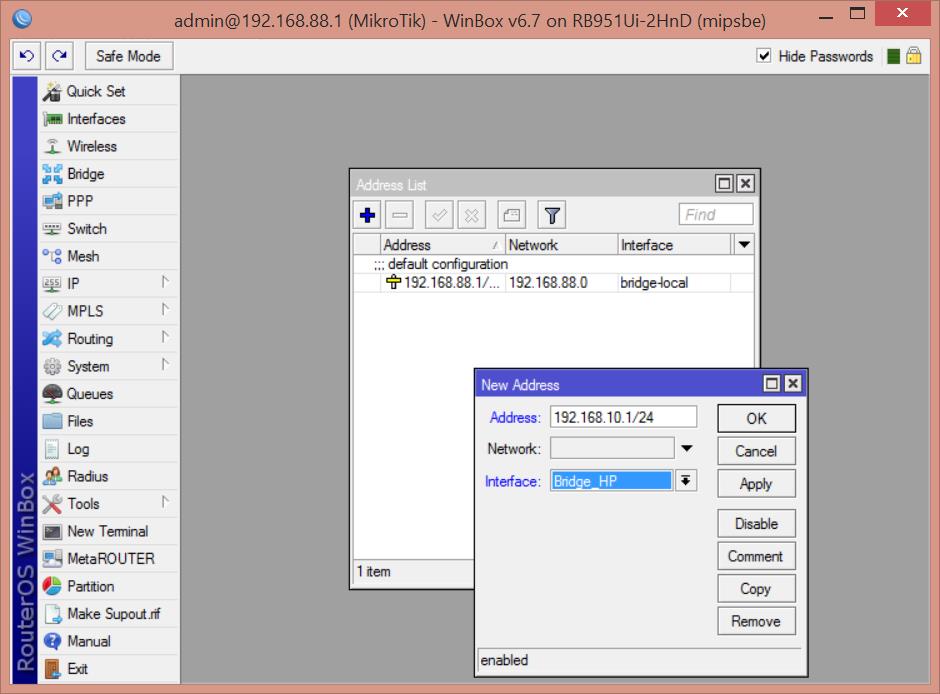
Теперь сама настройка!!!
Настройка MikroTik HotSpot
Настройка параметров хотспота
В роутерах MikroTik есть встроенный функционал хотспота. Приступим к его настройке.
1. Идем в IP, далее HOTSPOT.
2. Выбираем Hotspot setup.
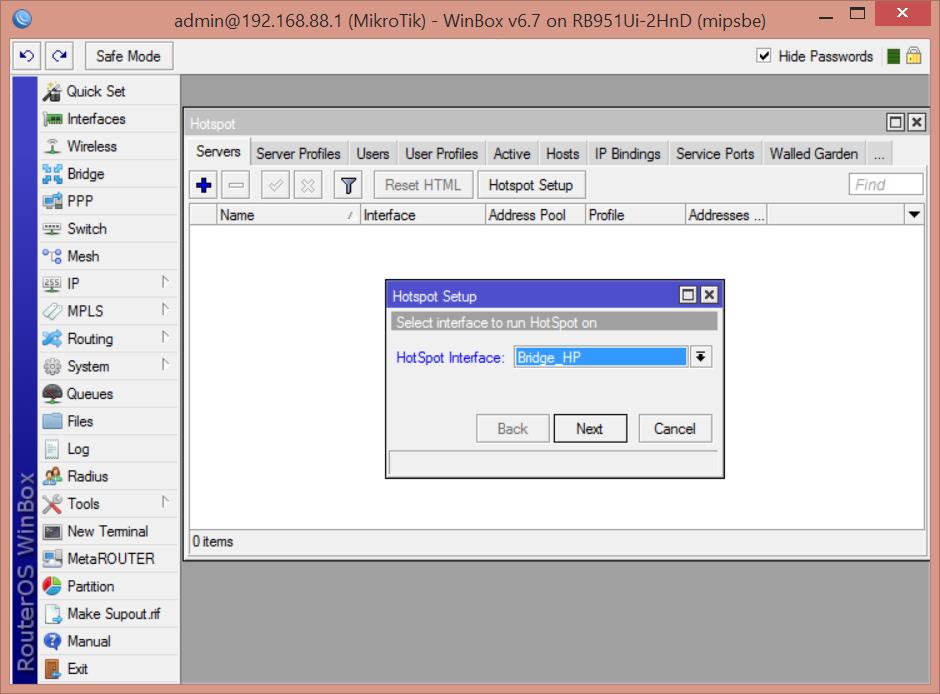
Если вы хотите клиентам показывать рекламную страницу, то нужно переделать html-страницу авторизации MikroTik.
Откройте меню Files и удалите файлы hotspot\alogin.html и hotspot\status.html. Скопируйте файл login.html на компьютер путем перетаскивания мышкой.
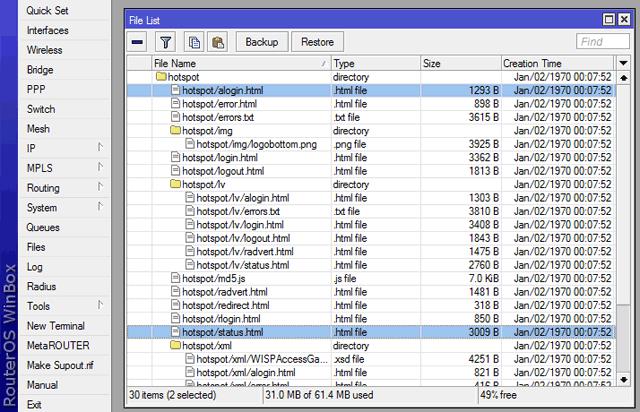
Открываем login.html в редакторе и вставляем туда:
<meta http-equiv="Refresh" content="0;$(link-login-only)?dst=http://it-nik.com/&username=T-$(mac-esc)">
Далее сохраните файл login.html и перетащите его в роутер в папку hotspot.
Что бы переадрессация работала, нужно поставить в нашем профиле галочку на против trial.
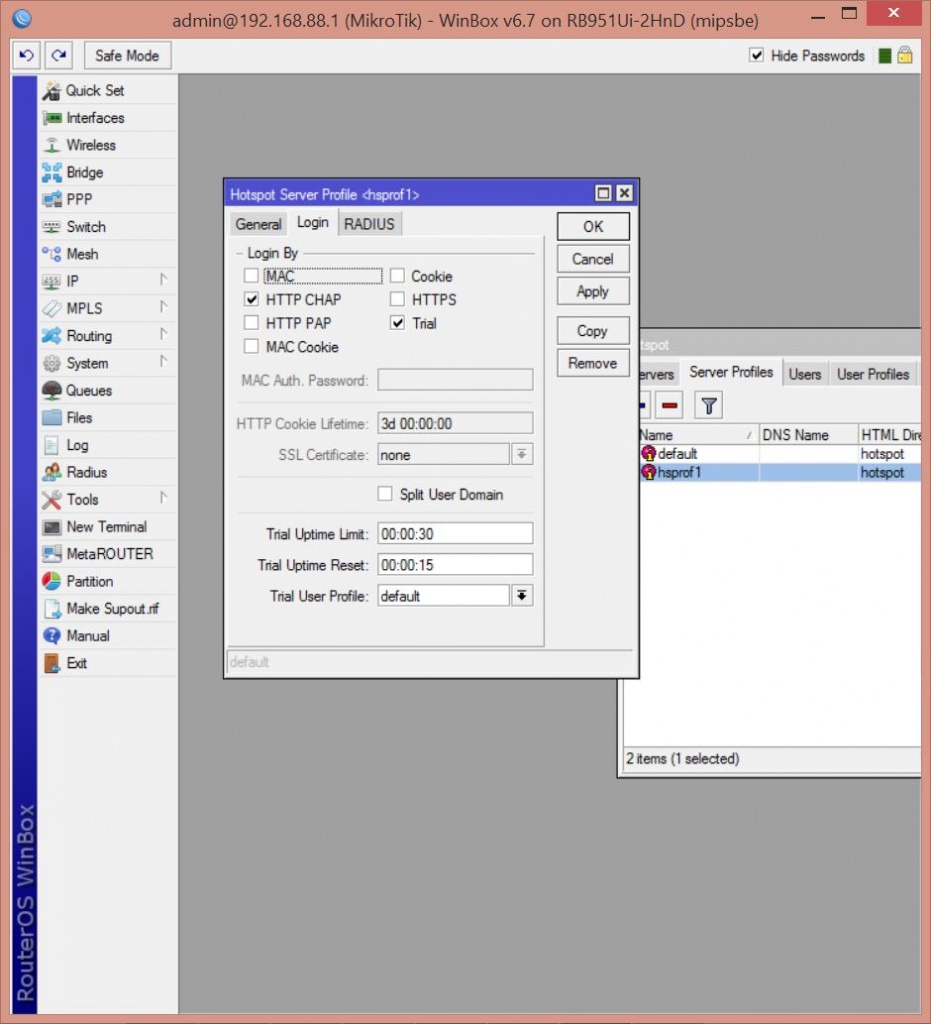
Для ограничения клиентов по времени, выполните следующее:
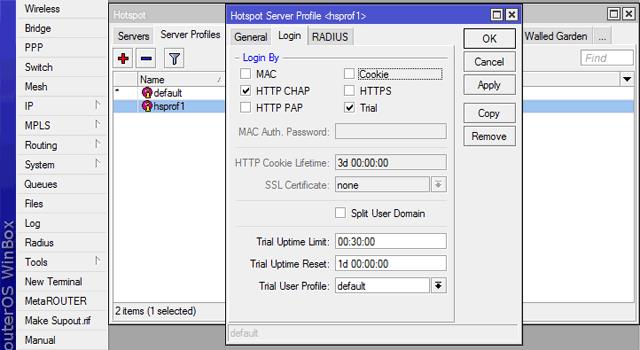
Если вы будете использовать хотспот с рекламой, то ставить ограничение по времени не нужно. В этом случае поставьте время работы Trial Uptime Limit 00:00:00, а время блокировки - 1 минуту, Trial Uptime Reset00:01:00. Чтобы отключить механизм блокировки, поставьте Trial Uptime Reset 00:00:00.
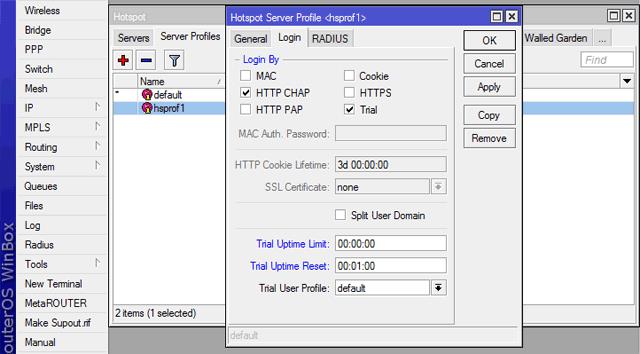
Ограничение клиентов хотспота по скорости
Для ограничения скорости клиентов откройте вкладку User Profiles и выполните следующие настройки:
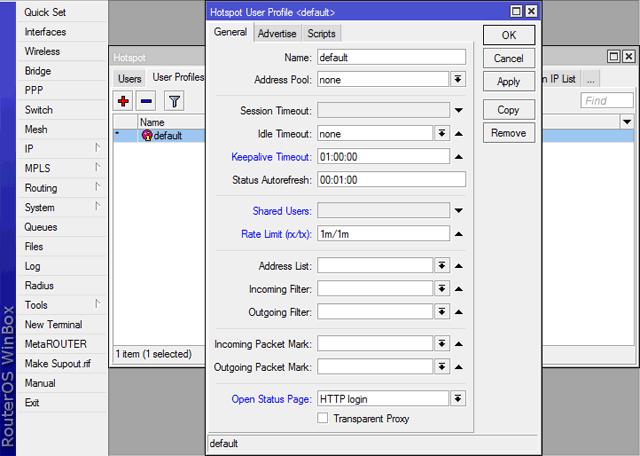
Чтобы клиенты использовали только DNS-сервер нашего роутера, необходимо изменить настройки DHCP-сервера:
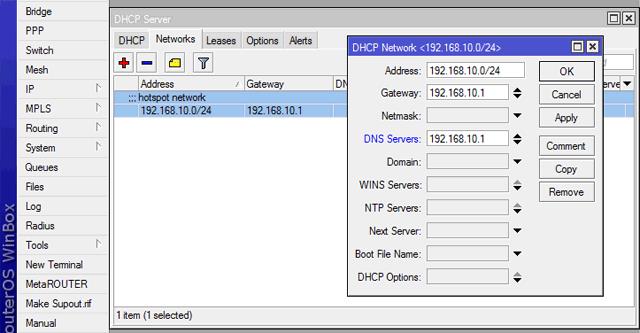
Осталось добавить список доменов, куда будет доступ помимо авторизации хотспота.
1. Walled Garden - +
2. домен apple.com
3. путь /library/test/success.html
Windows:
msftncsi.com path= /ncsi.txt
IOS:
airport.us
itools.info
appleiphonecell.com
captive.apple.com
thinkdifferent.us
ibook.info
Android:
clients3.google.com